
Kandungan
Berikut adalah panduan bagaimana untuk digunakan AssistiveTouch pada iOS 10. AssistiveTouch adalah salah satu daripada banyak Kebolehcapaian ciri yang terdapat pada IOS dan terdapat banyak kegunaan untuknya.
Ada kalanya seseorang mungkin memerlukan bantuan apabila menggunakan peranti mereka dan ciri ini sangat berguna untuk memberikan anda cepat cara untuk gunakan semua skrin normal fungsi. Dari gerak isyarat seperti jepitan, leret berbilang jari dan banyak lagi, anda dapat mengawal lebih banyak cara anda menggunakan telefon anda.
Bagaimana Menggunakan AssistiveTouch pada iOS 10
Berikut adalah langkah-langkah untuk mengaktifkan dan menggunakan Touch Assist pada peranti anda yang menjalankan iOS 10.
Tonton video di atas untuk maklumat lanjut mengenai apa yang Assistive Touch lakukan dan cara menggunakannya pada peranti anda.
Membolehkan dan Memahami AssistiveTouch
Untuk membolehkan pilihan untuk Touch Assistif, kita perlu mencarinya di dalamnya Ketua > Kebolehcapaian > AssistiveTouch. Setelah itu, anda dapat mengaktifkan slider untuk Touch Assist. Anda juga boleh meminta Siri untuk menghidupkannya.

Sekali lagi aktif, anda akan melihat kehadirannya sebagai cahaya kelabu persegi dengan bulatan putih muncul di skrin anda. Ini adalah kawalan untuk AssistiveTouch dan boleh ditoreh untuk mendedahkan lagi pilihan Anda akan dapat mengaksesnya Pemberitahuan dan Kawalan Pusat, Menggunakan Rumah Butang (termasuk Siri), akses semua Peranti pilihan dan juga menyesuaikan lebih banyak jika anda mahu.
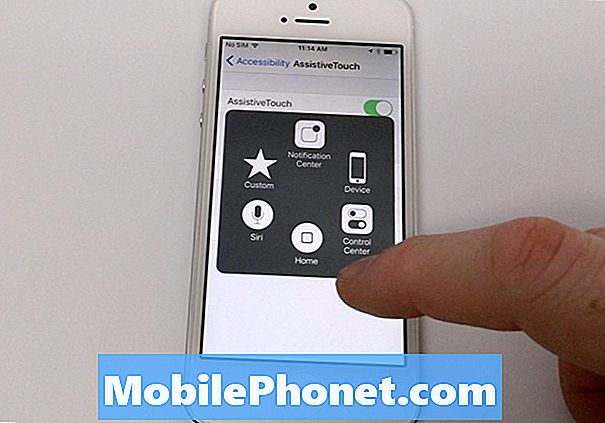
Dengan menggunakan ciri Kebolehcapaian ini, anda berada menghapuskan yang keperluan untuk bergantung kepada banyak gerak isyarat yang diperlukan untuk biasanya melaksanakan banyak tugasan ini. Cara pintas ini boleh menjadi sangat berguna untuk ramai pemilik iPhone yang mempunyai keperluan khas namun masih ingin menggunakan fungsi penuh iPhone.
Salah satu kegunaan utamanya yang saya lihat untuk AssistiveTouch selain keperluan tulen adalah sebenarnya kerja sekitar kepada fizikal kerosakan. Kadangkala apabila kami menjatuhkan peranti kami, butang fizikal atau skrin tidak boleh dipecahkan sepenuhnya tetapi tidak lagi berfungsi dengan betul.
Apabila anda tidak dapat mengunci iPhone anda kerana suis tidur / bangun rosak atau rosak, anda boleh menggunakan menu Alat AssistiveTouch untuk Kunci skrin. Anda juga boleh mengakses anda Jumlah dagangan kawalan dan Bisu mengawal jika anda mempunyai kerosakan serupa dengan butang masing-masing.
Gerak isyarat boleh diakses apabila mengetik Custom (dengan ikon Bintang). Anda dapat mencubit, ketuk dua kali dan menambah gerak isyarat tambahan berdasarkan keperluan anda.

Terdapat banyak sebab mengapa anda mungkin ingin memanfaatkan ciri ini namun ia jelas banyak berapa banyak yang boleh digunakan oleh AssistiveTouch.


